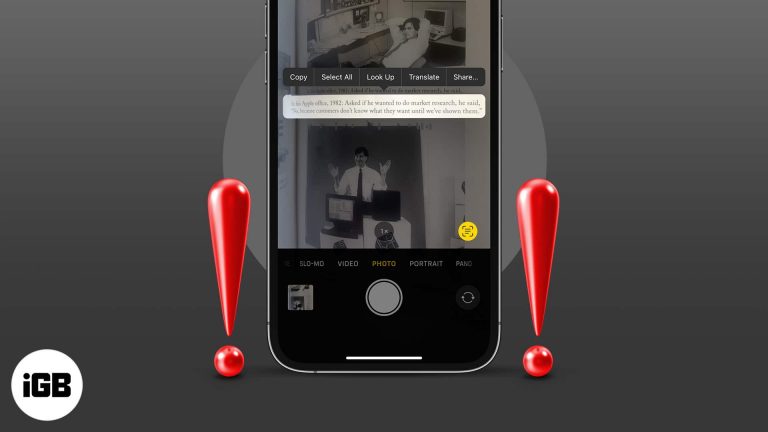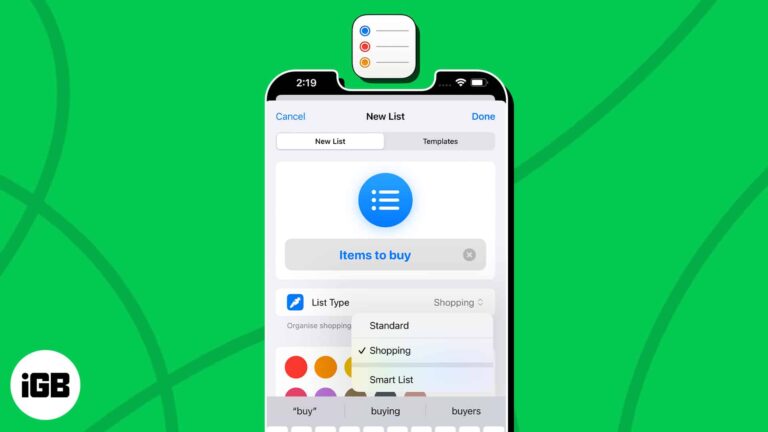Как добавить секунды к часам Windows 11: пошаговое руководство
Если вы когда-либо хотели, чтобы ваши часы Windows 11 показывали секунды, вы не одиноки! Добавление секунд к часам на панели задач может быть невероятно полезным, если вам нужно точно знать время. Это краткое руководство проведет вас через шаги по добавлению секунд к часам в Windows 11.
Добавление секунд к часам в Windows 11
Этот раздел поможет вам изменить настройки Windows 11, чтобы на часах отображались секунды. Чтобы добиться этого, внимательно следуйте этим шагам.
Шаг 1: Откройте редактор реестра.
Сначала вам нужно открыть редактор реестра.
Для этого нажмите Win + R, чтобы открыть диалоговое окно «Выполнить», введите regedit и нажмите Enter. Это откроет редактор реестра.
Программы для Windows, мобильные приложения, игры - ВСЁ БЕСПЛАТНО, в нашем закрытом телеграмм канале - Подписывайтесь:)
Шаг 2: Перейдите к правильному пути реестра.
Далее перейдите по правильному пути реестра, где находятся настройки часов.
Перейдите в раздел HKEY_CURRENT_USERSoftwareMicrosoftWindowsCurrentVersionExplorerAdvanced. Здесь вы измените настройку, чтобы отображать секунды.
Шаг 3: Создайте новый параметр DWORD
Теперь вам нужно создать новый параметр DWORD.
Щелкните правой кнопкой мыши на правой панели, выберите «Создать» > «Параметр DWORD (32 бита)» и назовите его ShowSecondsInSystemClock.
Шаг 4: Измените новое значение DWORD
Измените значение, чтобы включить секунды на ваших часах.
Дважды щелкните ShowSecondsInSystemClock, установите значение data на 1 и щелкните OK. Это заставит Windows показывать секунды на ваших часах.
Шаг 5: Перезапустите Проводник Windows.
Наконец, вам нужно перезапустить проводник Windows, чтобы увидеть изменения.
Нажмите Ctrl + Shift + Esc, чтобы открыть диспетчер задач, найдите проводник Windows, щелкните его правой кнопкой мыши и выберите «Перезапустить». Теперь часы на панели задач должны показывать секунды.
После выполнения этих шагов ваши часы Windows 11 будут отображать секунды, что позволит вам точнее отслеживать время.
Советы по добавлению секунд к часам в Windows 11
Чтобы сделать этот процесс еще проще, помните следующие советы:
- Всегда создавайте резервную копию реестра перед внесением изменений.
- Редактируйте реестр только в том случае, если вы уверены в этом, поскольку неправильные изменения могут повлиять на вашу систему.
- Если вы не видите изменений, убедитесь, что вы внимательно выполнили каждый шаг.
- Если часы не обновляются, перезапустите Проводник Windows с помощью диспетчера задач.
- Если вы хотите отменить изменения, просто удалите значение ShowSecondsInSystemClock DWORD.
Часто задаваемые вопросы
Безопасно ли редактировать реестр Windows?
Редактирование реестра безопасно, если вы будете внимательно следовать инструкциям. Всегда делайте резервную копию реестра перед внесением изменений, чтобы избежать возможных проблем.
Что делать, если я не могу найти настройку ShowSecondsInSystemClock?
Если параметр не существует, вы можете создать его самостоятельно, выполнив шаги, перечисленные выше. Убедитесь, что вы находитесь в правильном пути реестра.
Как сделать резервную копию реестра?
Чтобы создать резервную копию реестра, откройте редактор реестра, выберите Файл > Экспорт, выберите место для сохранения резервной копии, дайте ей имя и нажмите Сохранить.
Могу ли я внести эти изменения, не редактируя реестр?
В настоящее время в настройках Windows 11 нет встроенной опции для отображения секунд на часах без редактирования реестра.
Что делать, если после выполнения этих шагов мои часы не показывают секунды?
Если ваши часы не показывают секунды, убедитесь, что вы выполнили каждый шаг правильно. Перезагрузка компьютера также может помочь применить изменения.
Краткое содержание
- Откройте редактор реестра.
- Перейдите по правильному пути реестра.
- Создайте новое значение DWORD.
- Измените новое значение DWORD.
- Перезапустите проводник Windows.
Заключение
Добавление секунд к часам Windows 11 может стать переломным моментом для тех, кому нужен точный хронометраж. Независимо от того, засекаете ли вы время по рецепту, работаете над проектом или просто хотите следить за точностью, просмотр секунд на часах может быть весьма удобным. Выполнив шаги, описанные выше, вы можете легко настроить отображение часов.
Помните, что редактирование реестра сопряжено с рисками, поэтому всегда действуйте осторожно и сначала сделайте резервную копию реестра. Если вы нашли это руководство полезным, не стесняйтесь поделиться им с другими, кому оно может быть полезно. Для дальнейшего чтения вы можете изучить другие параметры настройки, доступные в Windows 11. Так что вперед и дайте вашим часам дополнительную видимость секундной стрелки — это проще, чем вы думаете!
Программы для Windows, мобильные приложения, игры - ВСЁ БЕСПЛАТНО, в нашем закрытом телеграмм канале - Подписывайтесь:)